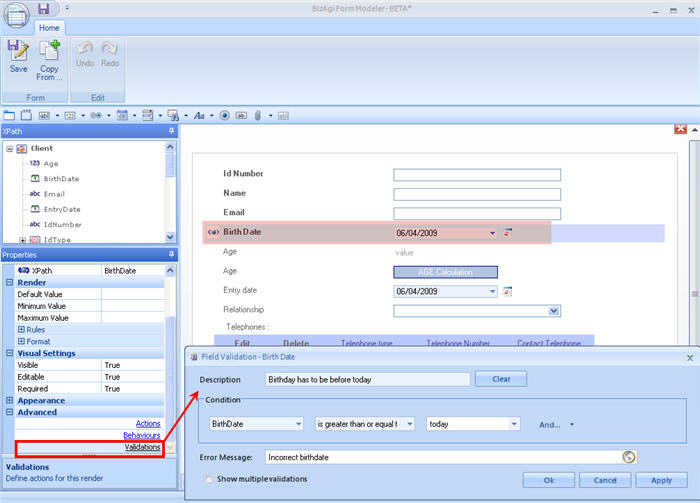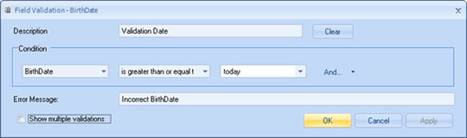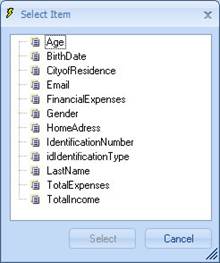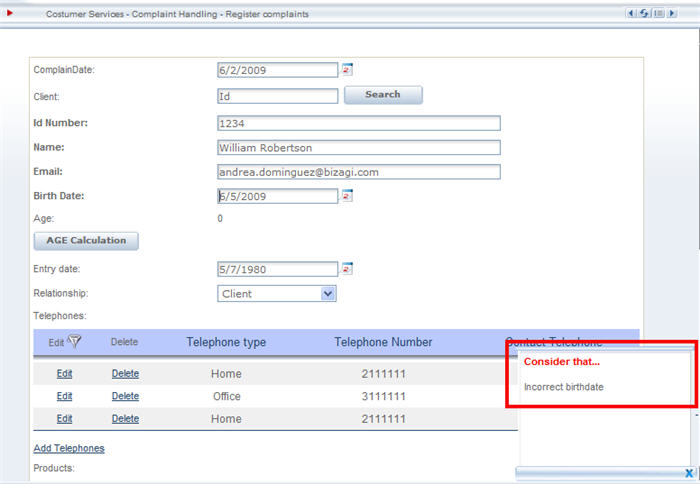Validaciones
De
<keywords content="keywords"> validacion, error, errores, parada, paradas </keywords>
Validaciones
Las Validaciones son usadas para asegurar la integridad de la información introducida por el usuario. Si la información ingresada no es lo que se espera, un mensaje de error es desplegado.
Las Validaciones son definidas en el Diseñador de Formas. Cada una permite el ingreso de múltiples condiciones para el campo seleccionado con su respectivo mensaje de error que debe aparecer si la condición se cumple.
En el Diseñador de Formas, el usuario encontrará tres opciones: Comportamiento, Validaciones y Acciones (Behaviours, Validations y Actions).
Comportamientos (Behaviors) son instrucciones dadas para un atributo para cambiar el color, esconder o mostrar, dependiendo de las condiciones evaluadas sobre sí mismo.
Validaciones (Validations) son mensajes de error que son desplegados en la aplicación web que depende de algúnas condiciones.
Acciones (Actions) son instrucciones para uno o más atributos para cambiar el color, esconder o mostrar, basado en condiciones evaluadas sobre otros atributos.
¿Cómo Incluir una Validación?
1. En el Diseñador de Formas, haga clic en el atributo en donde la validación será incluida. Vaya a la opción Avanzado (Advanced) en la caja Propiedades (Properties).
Haga clic en el enlace Validación (Validation).
2. Ingrese la condición a ser evaluada. En la primera lista desplegable, seleccione el objeto a ser evaluado. Cualquiera de los atributos de la Forma puede ser elegido. El usuario también, puede escribir una expresión o seleccionar un campo que está en una forma relacionada (sub-forma).
- Si la primera condición es Escribir Expresión (Write Expression), un cuadro de texto aparecerá en donde esta puede ser ingresada.
- Si la primera condición es Seleccionar Campo (Select Attribute), la ventana Seleccionar Ítem (Select Item) aparecerá conteniendo un árbol con los atributos relacionados para habilitar la selección.
- Luego, seleccione el operador de la lista de operadores que el sistema desplegará. Este dependerá del tipo de atributo que está siendo evaluado.
|
Atributos |
Operadores |
|
Numéricos |
Es igual a, No es igual a, Es menor que, Es menor o igual a, Es mayor que, Es mayor o igual a, Es vacío, Está lleno. |
|
Texto |
Es igual a, No es igual a, Es vacío, Está lleno, Contiene, No contiene, Empieza con, No empieza con EMAIL |
|
Booleanos |
Es vacío, Está lleno, Es igual a Sí, Es igual a No. |
|
Fecha
|
Igual, No, Menor que, Menor o igual a, Mayor que, Mayor o igual a, Es null, No es null. |
|
Moneda |
Igual, No, Menor que, Menor o Igual a, Mayor que, Mayor o igual a, Es null, No es null. |
Luego, ingrese el valor para hacer la comparación, si es necesario por el operador. Éste puede incluir un valor fijo o el valor de un atributo.
Para incluir una constante, seleccione la opción Ingrese Número (Enter Number), Ingrese Texto (Enter Text) o Ingrese Fecha (Enter Date) y el sistema mostrará la opción dependiendo en el tipo de campo evaluado. Para incluir un atributo, seleccione la opción que dice Seleccionar Campo (Select Field) y el sistema mostrará una pantalla con una lista de atributos disponibles, o si el elemento a ser evaluado está relacionado a una entidad paramétrica, seleccione el valor de la entidad.
3. Una vez que la condición de negocio ha sido establecida, ingrese el mensaje que el asistente mostrará cuando la condición se satisfaga.
Este será el mensaje mostrado en la Aplicación Web:
|
Descripción (Description): Es el nombre dado a la validación. El botón Borrar (Delete) de esta línea está habilitado cuando hay varias validaciones y una de ellas debe borrarse. Condición (Condition): los atributos y expresiones son establecidas para generar la condición para aplicar al campo de la forma. Los operadores (Y-O) permiten la edición de una expresión para la condición. El botón Borrar (Delete) de esta línea permite borrar las expresiones generadas. Mensaje de Error (Error Message): es el mensaje de error que se mostrará cuando las condiciones descritas, coinciden. Mostrar Múltiples Validaciones (Show Multiple Validations): Esta casilla de verificación se habilita cuando una o más validaciones son agregadas al mismo campo. |
<comments />